Erstellen einer neuen Teamvorlage aus einer vorhandenen Teamvorlage in Microsoft Teams
Microsoft Teams stellt vordefinierte Vorlagen bereit, die gespeichert und geändert werden können, um Die anforderungen Ihrer Organisation zu erfüllen.
Melden Sie sich beim Microsoft Teams Admin Center an.
Erweitern Sie im linken NavigationsbereichTeams-Teamvorlagen>.
Wählen Sie im Abschnitt Teamvorlagen neben einer Teamvorlage aus, die Sie duplizieren möchten, um sie hervorzuheben.
Wählen Sie Duplizieren aus.
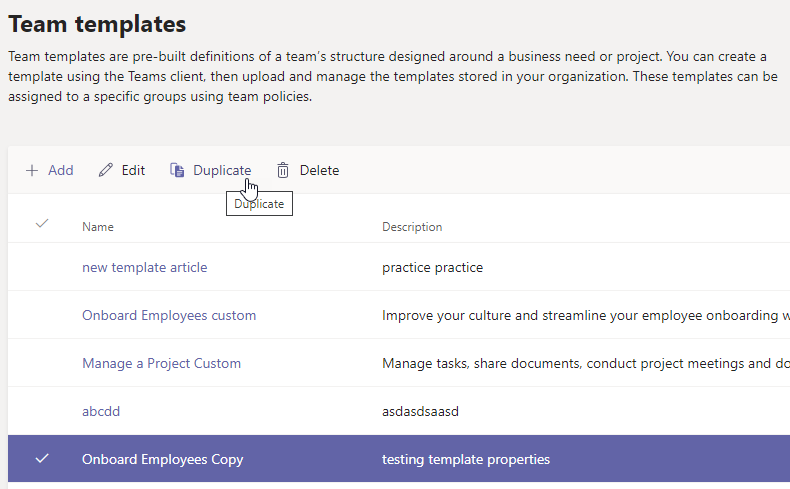
(Alternativ können Sie Hinzufügen> auswählen.Beginnen Sie mit einer vorhandenen Vorlage zum Öffnen Wählen Sie die Vorlage aus, die als Ausgangspunkt verwendet werden soll.)

Wählen Sie im Bildschirm Vorlage auswählen, die als Ausgangspunkt verwendet werden soll die Option Weiter aus.
Die duplizierte Vorlage wird geöffnet, und das Wort Kopieren wird an den Namen angefügt.
Füllen Sie die folgenden Felder aus, und wählen Sie dann Weiter aus:
- Vorlagenname
- Kurze und lange Vorlagenbeschreibungen
- Gebietsschemasichtbarkeit
Ändern Sie im Abschnitt Kanäle, Registerkarten und Apps alle vorhandenen Kanäle und Apps, die Ihr Team benötigt.
- Wählen Sie einen Zu bearbeitenden Kanal und dann Bearbeiten aus.
- Wenden Sie Ihre Änderungen an, wenn Sie fertig sind.
Fügen Sie alle Kanäle oder Apps hinzu, die Ihr Team benötigt.
- Wählen Sie im Abschnitt Kanäle die Option Hinzufügen aus.
- Benennen Sie den Kanal im Dialogfeld Hinzufügen .
- Fügen Sie eine Beschreibung hinzu.
- Entscheiden Sie, ob der Kanal standardmäßig angezeigt werden soll.
- Suchen Sie nach einem App-Namen, den Sie dem Kanal hinzufügen möchten.
- Wählen Sie Übernehmen aus, wenn Sie fertig sind.
Wählen Sie Absenden aus, wenn Sie das Hinzufügen von Kanälen und Apps abgeschlossen haben.
Die neue Vorlage wird in der Vorlagenbibliothek gespeichert.
Hinweis
Es kann bis zu 24 Stunden dauern, bis Teams-Benutzer eine benutzerdefinierte Vorlage im Katalog sehen.